Photoshop'ta Şekiller ve Yollara Kısa Çizgi veya Noktalı Kontur Ekleme
Photoshop çok güçlü bir görüntü düzenleme uygulamasıdır, ancak her zaman belirli bir alanda bulunmamıştır; stilize çizgiler çizim. Photoshop CS kullanıyorsanız, çizgi veya noktalı çizgi çizmek için herhangi bir araç olmadığını bilirsiniz. Fırça aracıyla oynayarak bir çözüm doğaçlama yapmanız gerekir. Photoshop CC 2017 bu boşluğu bir dereceye kadar ele almaktadır. Daha yeni sürüm, yollar ve şekiller için özel kontur stilleri oluşturmanıza olanak tanır ve ayrıca önceden ayarlanmış bir çizgi ve nokta deseni ile birlikte gelir. Yeni özelliğin Photoshop CC'de nasıl çalıştığı ve Photoshop CS'de nasıl çoğaltabileceğiniz aşağıda açıklanmıştır.
Photoshop CC 2017
Stilize konturlar yalnızca kendi araçlarıyla çizilen şekiller ve yollarda çalışır. Bir şekil veya yol çizin ve üst taraftaki Kontur açılır menüsüne gidin.
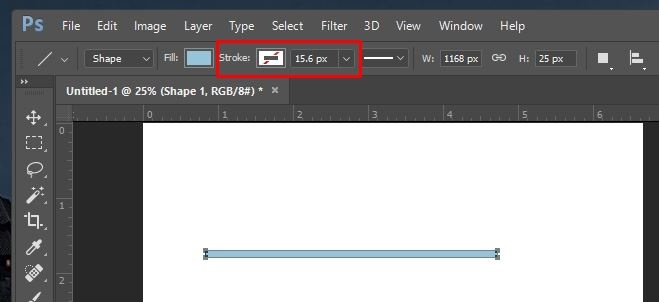
Genişletin ve konturu etkinleştirin. Kontur için düz bir renk ayarlayabilir veya bir degrade kullanabilirsiniz.
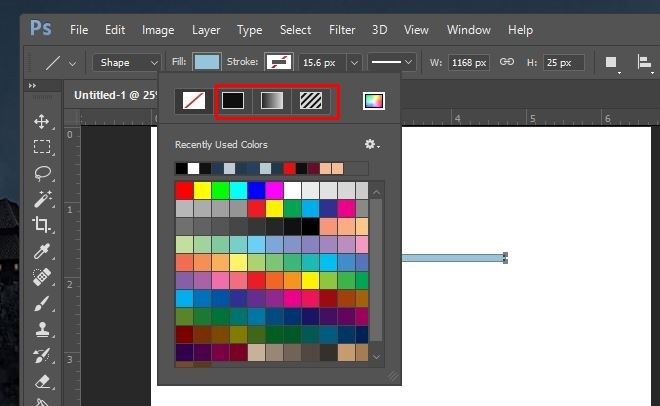
Ardından, kontur stilini ekleme zamanı. Konturun ağırlığının yanındaki çizgi açılır menüsünü seçin. İki ön ayardan birini seçin; noktalı veya kesik çizgili ve işiniz bitti.
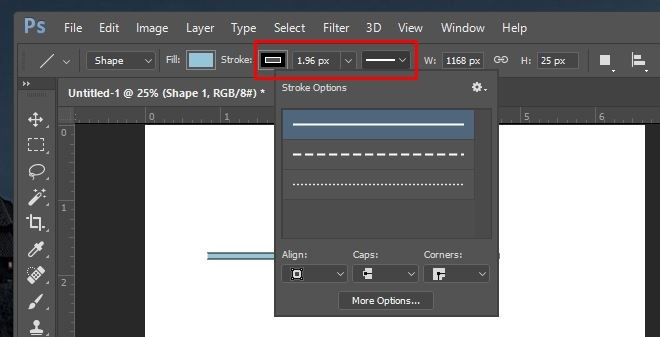
Özel bir kontur deseni oluşturmak istiyorsanız, önceden ayarlanmış açılır menüden açılan açılır pencerede ‘Diğer Seçenekler’i tıklayın. Kaç çizgi veya nokta görüneceğini ve birbirlerinden ne kadar uzak olduklarını seçerek kontur desenini tanımlayabilirsiniz.
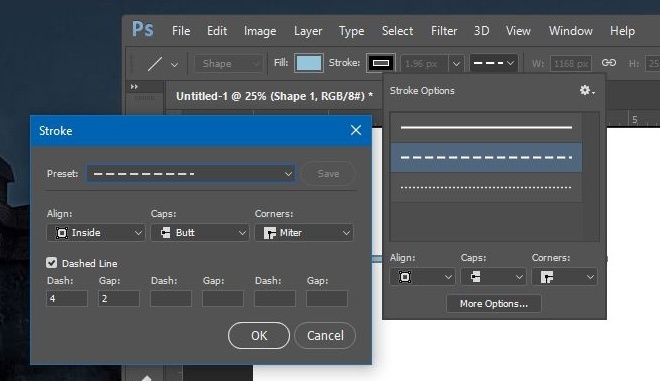
Photoshop CS
Bu yöntem yalnızca yollarda çalışır. Bir katmana veya şekle stilize bir kontur uygulamak için kullanamazsınız.
1. Kalem aracını kullanarak bir yol oluşturun.
2. Fırça aracını (B) seçin. Noktalı bir çizgi için varsayılan yuvarlak fırçalardan birini kullanın. Kesikli çizgi için varsayılan kare fırçalardan birini kullanın.
3. Aşağıda gösterilen Fırça penceresini açmak için Pencere> Fırça'ya gidin. Yan sütunlardan birine zaten eklenmiş olabilir, bu durumda yalnızca genişletmeniz gerekir.
4. Altta, fırça darbeleri arasındaki boşluğu artırmanıza izin veren bir seçenek var. Önizlemede istediğiniz noktalı veya kesikli çizgi oluncaya kadar artırın.
5. Kesikli bir çizgi için, aynı pencerede "Açı" ayarıyla oynayarak kareyi düzleştirmeniz gerekir.

6. Ardından, oluşturduğunuz yolu seçin ve sağ tıklayın. Açılır pencereden 'Kontur yolu'nu seçin ve fırça aracını seçin ve Tamam'ı tıklayın.
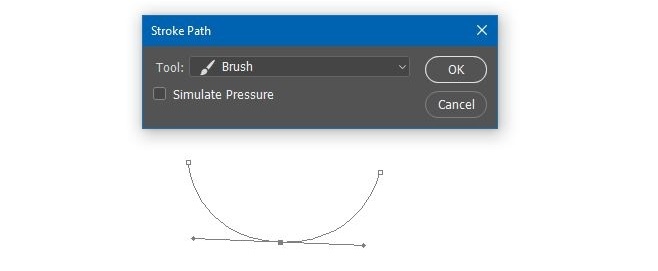
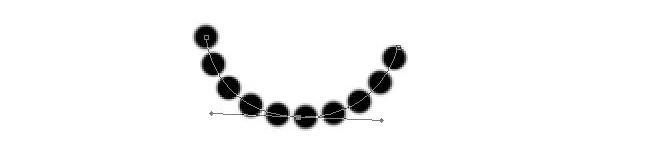
Bunu katmanlar için elde edemeyeceğiniz bir utanç ama belki Photoshop'un sonraki sürümleri boşluğu dolduracak.
Arama
Yakın Zamanda Gönderilenler
Hatalı Kablo Modem İnternet Bağlantısını İzleme ve Sorun Giderme
Kablolu modem bağlantınız sizin için sorun oluşturuyorsa veya düzen...
Windows Phone 7'yi Google Takvim ve Windows Live Takvim ile Senkronize Et
ics Masaüstü Senkronizasyon Google Takvim, Windows Live Takvim veya...
Bir Belgeyi PDF Dosya Formatına Taramanın Kolay Yolu [Trick]
Kopyalıyorum harika bir açık kaynak aracıdır. inceledik geri 2008 y...

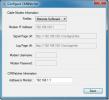
![Bir Belgeyi PDF Dosya Formatına Taramanın Kolay Yolu [Trick]](/f/0ba7dc9a2654bf9b21a0b144271f72c4.jpg?width=680&height=100)